
Opțiunea 1: Dispozitiv mobil
Dacă este necesar, de la Storsith din Instagram, puteți descărca video adăugat de autor în calitate sursă, utilizând servicii web speciale și aplicații terțe. Din păcate, în nici o platformă, această caracteristică nu este prevăzută de clientul oficial, în timp ce alte fonduri nu sunt foarte diferite unul de celălalt.ios.
Pe dispozitivele iOS, puteți recurge la serviciile web menționate anterior sau aplicații speciale, care, pe lângă acestea, sunt potrivite pentru descărcarea nu numai a videoclipurilor din Storsith, ci și fotografii. Dacă utilizați un smartphone pe această platformă, vă puteți familiariza cu lista completă de opțiuni și instrucțiuni detaliate într-un material separat de pe site.
Citiți mai multe: Descărcarea povestirilor de la Instagram pe iPhone
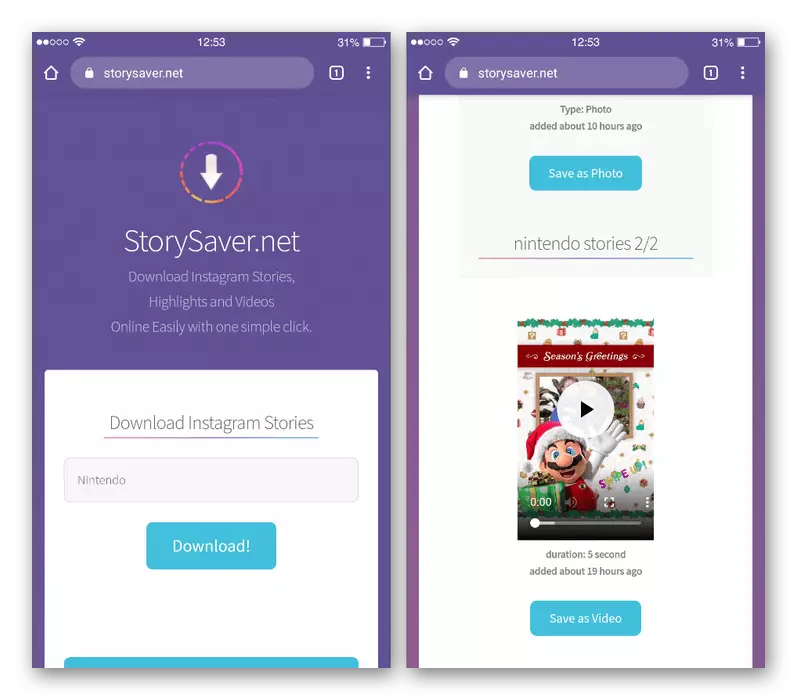
Android
În cazul dispozitivelor Android, situația este practic diferită de platforma anterioară, unde va trebui, de asemenea, să utilizați unul dintre programele terțe sau servicii web. Orice opțiuni sunt selectate pentru a descărca istoricul, ca rezultat, conținutul va fi încărcat în calitate sursă cu extensia .mp4 în memoria internă a telefonului mobil.
Citiți mai multe: descărcați povestiri de la Instagram pe Android
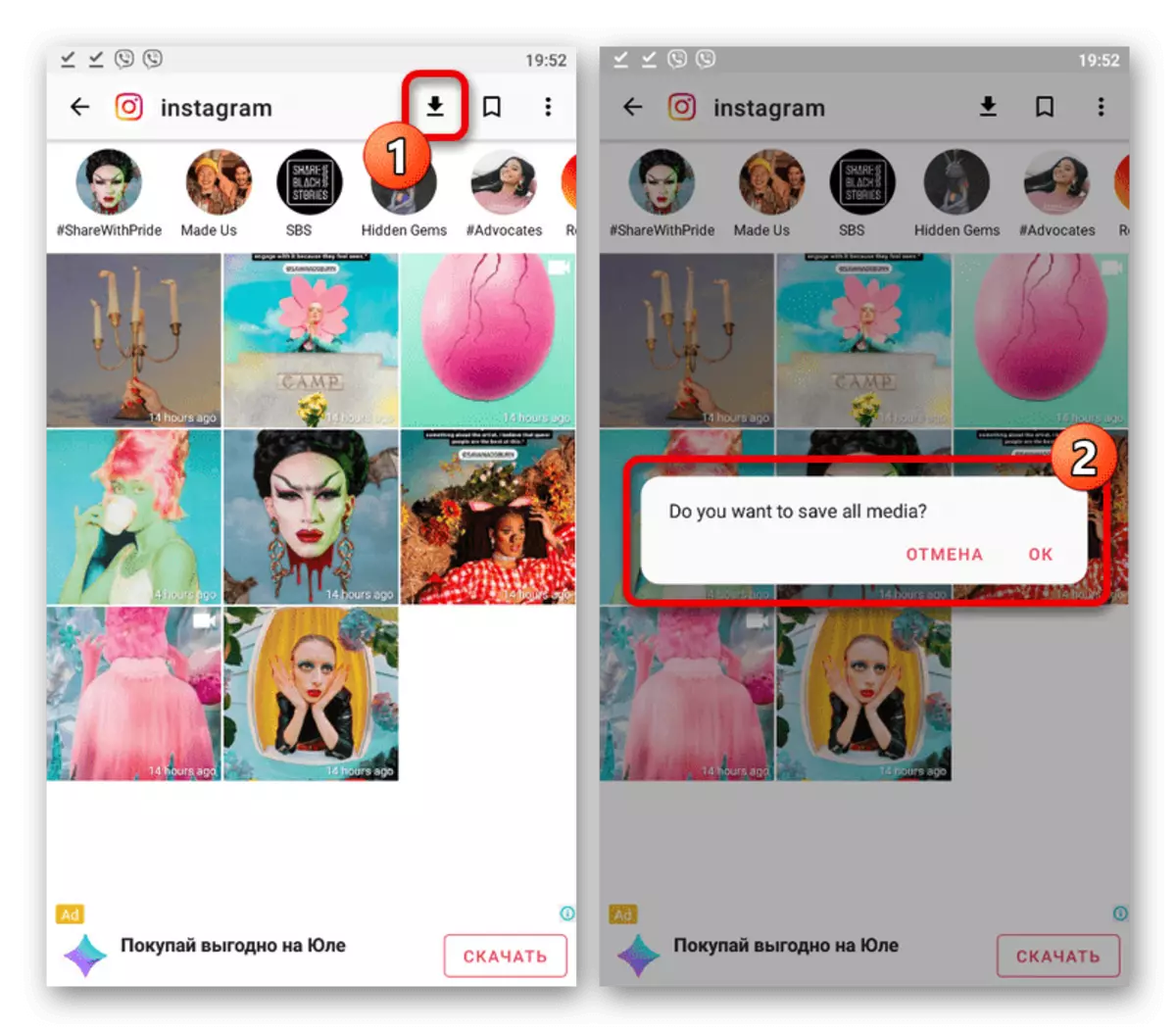
Opțiunea 2: Site-ul pe PC
Când utilizați Instagram pe un computer, descărcarea de Storsith, precum și pe alte platforme, nu este disponibilă în mod implicit. Pentru a eluda această restricție, va trebui să utilizați fonduri terțe reprezentând servicii online, extensii pentru browserele web populare și așa mai departe.Site-ul oficial Instagram.
Metoda 1: Consola de browser
Datorită faptului că în diferite browsere de pe PC există o consolă, ceea ce vă permite să vizualizați codul sursă al unei pagini web complet, descărcarea videoclipului poate fi făcută deloc fără fonduri suplimentare. Metoda poate părea confuză, deoarece în procesul trebuie să efectuați o masă de tranziții în cod, despre care este diferită în fiecare caz.
Metoda 2: Serviciu online
În ciuda faptului că astăzi există un număr foarte mare de servicii care vă permit să descărcați videoclipuri din povestiri din Instagram, vom acorda atenție doar unei opțiuni. Acest lucru se datorează faptului că astfel de resurse sunt puternic similare unul cu celălalt și, de regulă, lucrează fără eșecuri.
Home Online Service Instalkr
- Faceți clic pe câmpul de text "Instagram de utilizator" de mai jos și introduceți numele de utilizator care a publicat istoricul dorit, dar fără caractere speciale. Vă rugăm să rețineți că serviciul vă permite să descărcați doar o nouă stocare care nu a fost șters automat sau manual de către utilizator.
- Profitați de butonul următor "descărcare" pentru a merge la căutarea povestirilor disponibile. Dacă utilizatorul a publicat ceva în ultimele 24 de ore, va apărea lista corespunzătoare a rezultatelor.
- Pagina pe care pagina trebuie listată puțin mai jos și cunoașteți conținutul disponibil pentru descărcare, indicat de butonul corespunzător "Descărcați". Dacă blocul cu depozitare este evidențiat în roșu și semnătură "Șters", atunci materialul nu este disponibil pentru descărcare prin intermediul acestui serviciu online.
- Faceți clic pe butonul stâng al mouse-ului de pe unul dintre blocurile cu semnatura "Descărcare", în fereastra pop-up, specificați locul pentru a salva fișierul și confirmați descărcarea utilizând butonul "Save" din colțul din dreapta jos. Și, deși atunci când alegeți, este imposibil să spuneți ce conținut special este conținut în istorie, devine clar după încărcare, deoarece videoclipurile sunt întotdeauna salvate în format .mp4, în timp ce imaginile au extensia .jpg.
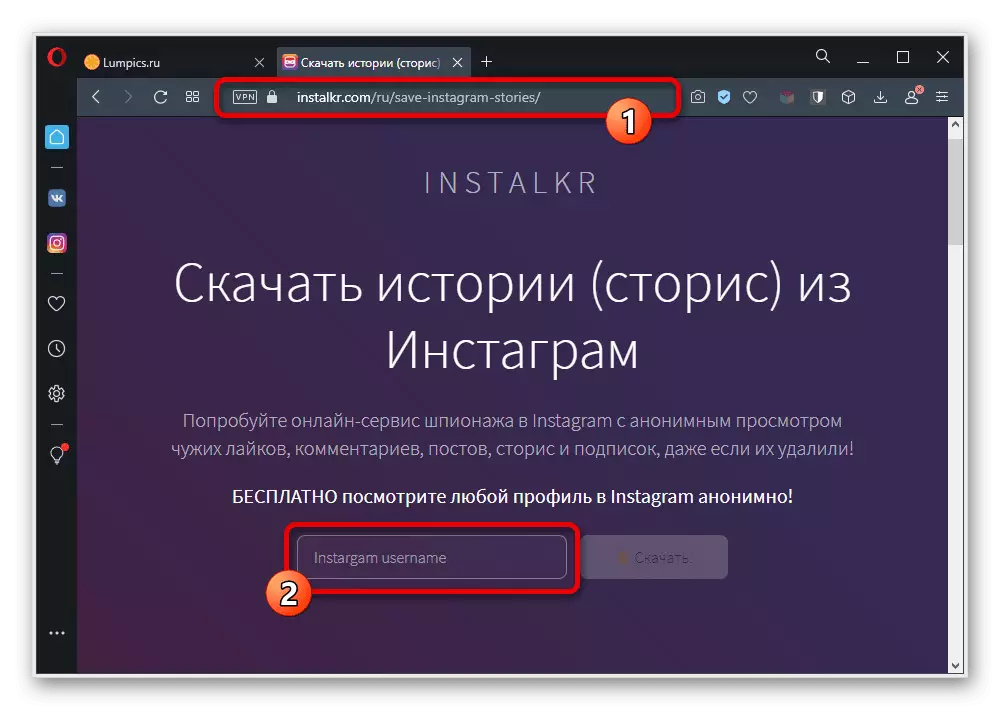
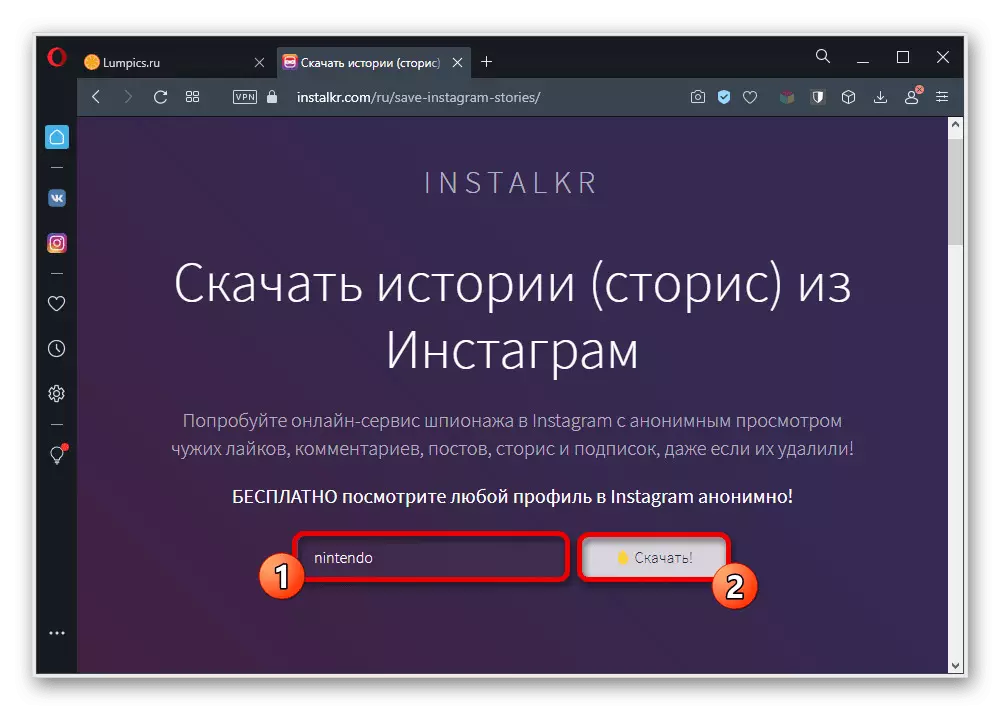
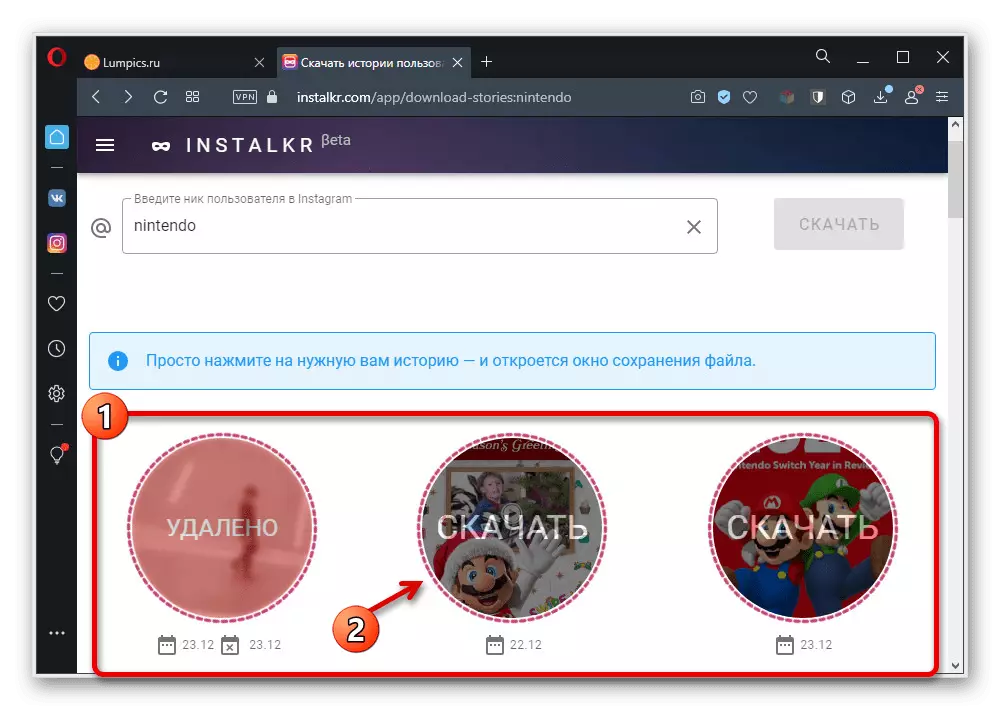
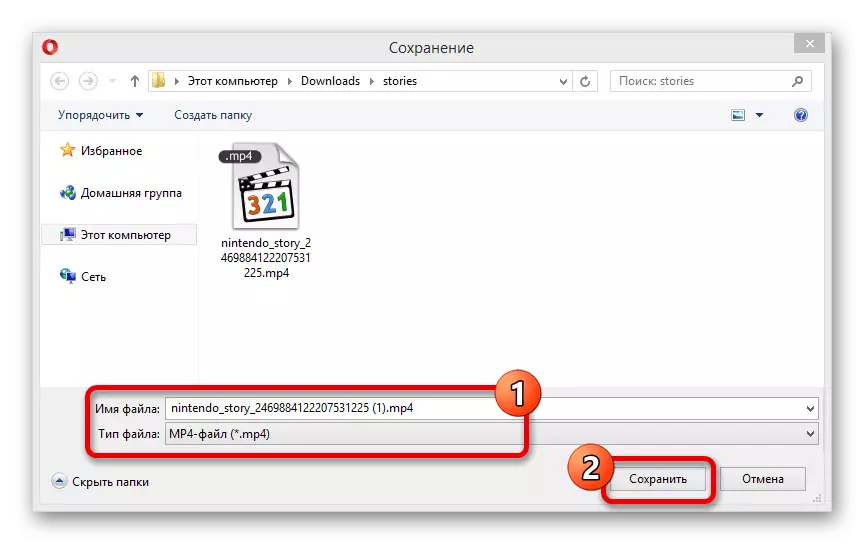
Ar trebui să fie susținută în minte că în format video standard, orice stocare animată este descărcată, care, inclusiv, poate fi fără sunet, și ceva nu va funcționa cu ea. În caz contrar, serviciile acestui serviciu pentru descărcarea de povești proaspete sunt furnizate pe o bază liberă, indiferent de numărul de conținut încărcat.
Metoda 3: Extensie pentru browser
Prin analogie cu serviciile online, există o mulțime de extensii care oferă o varietate de oportunități, inclusiv descărcarea video din povestiri. Ne vom limita la luarea în considerare a unei astfel de adăugări, accesibile numai pentru Opera și Yandex.bauerizer, care este destul de înaltă stabilitate.
Descărcați Instasaver pentru browser
- Utilizați referința de mai sus pentru a deschide pagina de expansiune în magazinul Opera și faceți clic pe butonul din stânga pe butonul Adăugare. După aceea, pe panoul de sus cu alte extensii, ar trebui să apară o pictogramă add-on.
- Deschideți site-ul Instagram și selectați istoricul dorit în orice mod convenabil, fie că este vorba de o bandă cu conținut sau material proaspăt din "curent". În timpul vizualizării, trebuie să utilizați butonul de descărcare marcat în șecul din colțul din dreapta sus.
- În fila următoare, faceți clic pe pictograma cele trei puncte verticale de pe panoul inferior și în meniul prezentat, selectați "Descărcați". Acest lucru vă va permite să specificați un loc pe computer printr-o fereastră suplimentară și să salvați utilizând butonul corespunzător.

- În plus, este foarte posibil să faceți clic dreapta pe clic pe oriunde în istorie și să utilizați opțiunea "Salvați videoclipul ...". Această acțiune va duce la exact același rezultat.
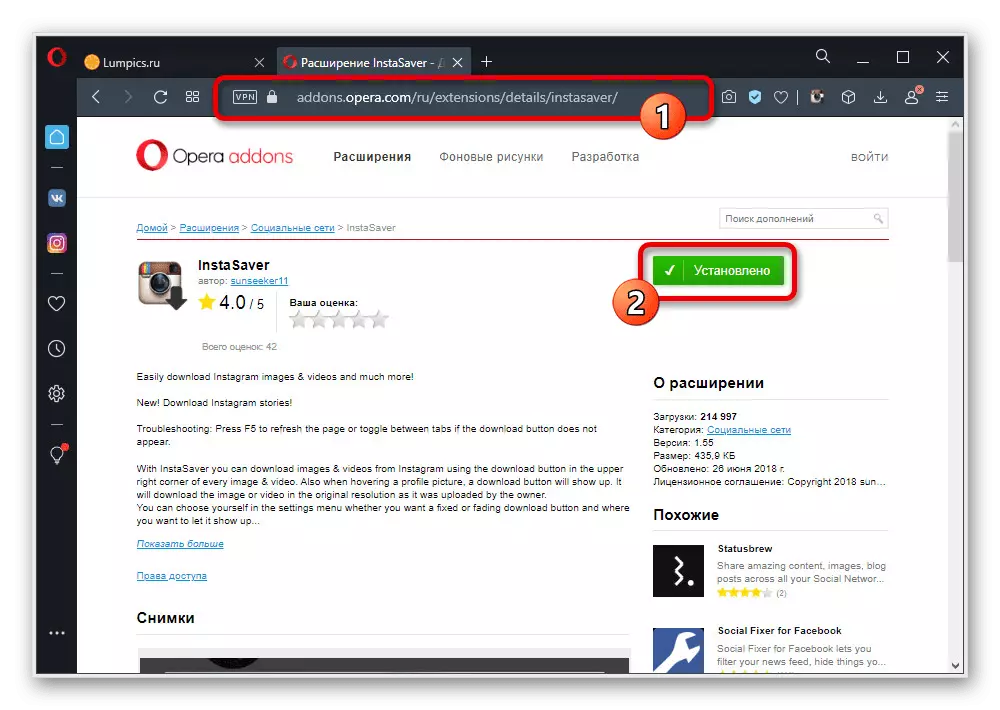
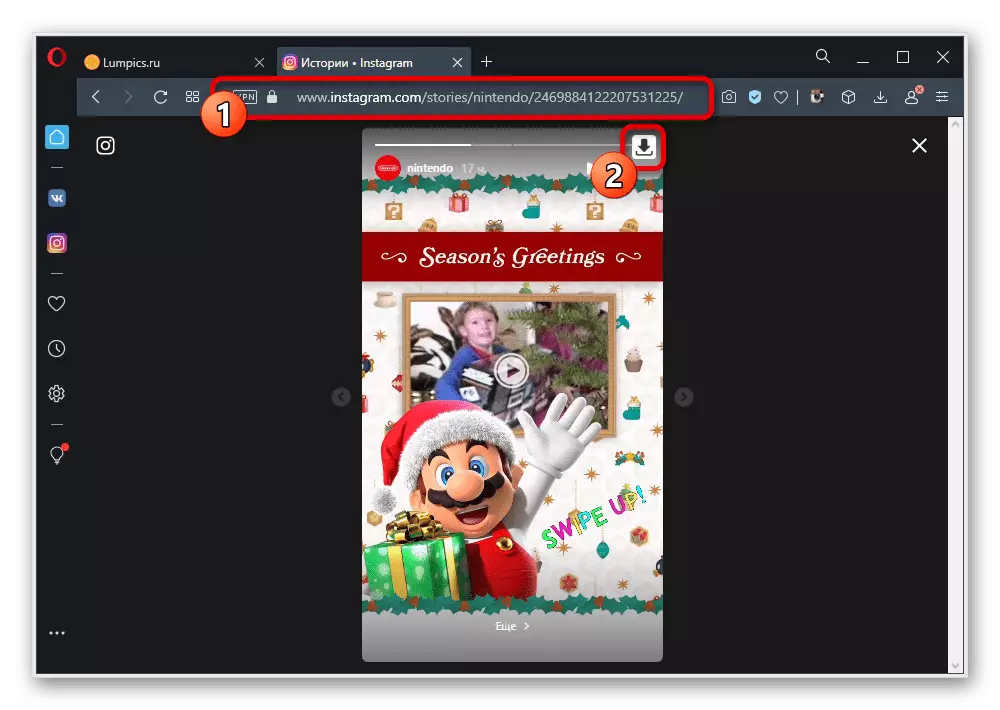
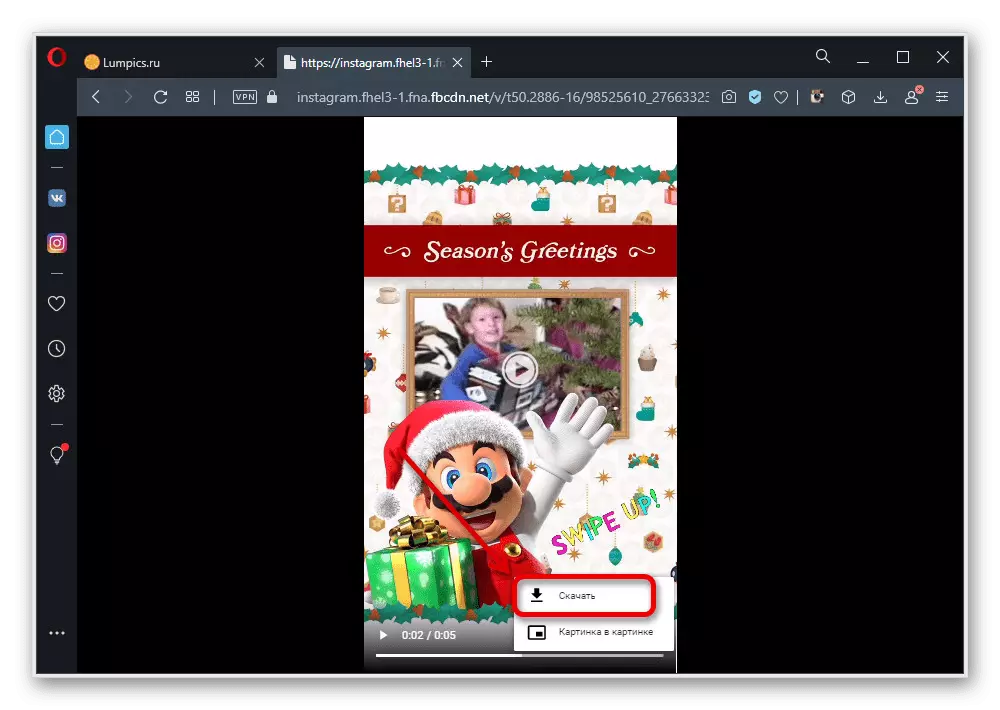
În timpul salvului, puteți schimba numele fișierului la discreția dvs., deoarece referința implicită este implicită. De asemenea, nu uitați să vă asigurați că formatul .mp4, standard pentru toate videoclipurile din istagram, trebuie să fie selectat în blocul "Tip de fișier".
Metoda 4: Bot în telegramă
Ultimele terțe părți care pot fi folosite pentru a descărca videoclipul de la stocare de pe computer sunt numeroase boturi de la telegramă. În acest caz, va trebui să instalați mesagerul corespunzător în avans și să efectuați autorizație.
- Expand Telegram, în câmpul de căutare, introduceți identificatorul de mai jos și selectați botul corespunzător din listă. După aceea, în partea de jos a chat-ului, faceți clic pe butonul "Run" pentru a începe.
@Instasave_bot.
- În partea dreaptă a câmpului de text, apăsați butonul "/" și în lista care apare, selectați următoarea comandă. Alternativ, puteți pune în aplicare acest set de caractere independent.
/ Enable_Story_download_at_once.
- Pentru a căuta spațiu de stocare, trebuie să introduceți numele de utilizator în câmpul "Trimite mesajul" cu adăugarea semnului "@", așa cum se arată în captura de ecran. Dacă totul se face corect, după trimiterea unei echipe, Botul va primi o listă completă de povestiri proaspete, indiferent de conținut.
- Pentru a descărca, faceți clic dreapta pe previzualizarea materialului dorit și selectați "Salvați videoclipul ca ..." prin meniul contextual. Ca rezultat, acesta va fi lăsat doar să alegeți un loc pe un computer și să confirmați descărcarea.
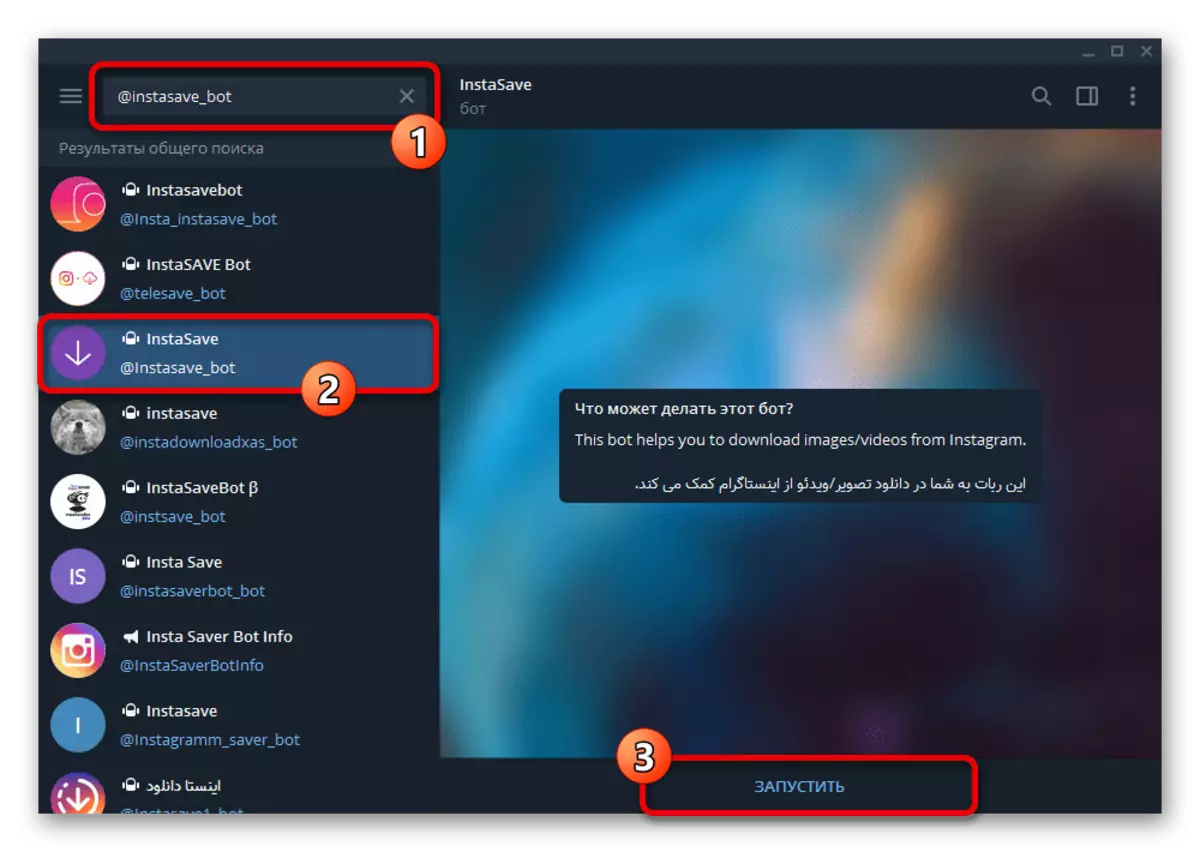
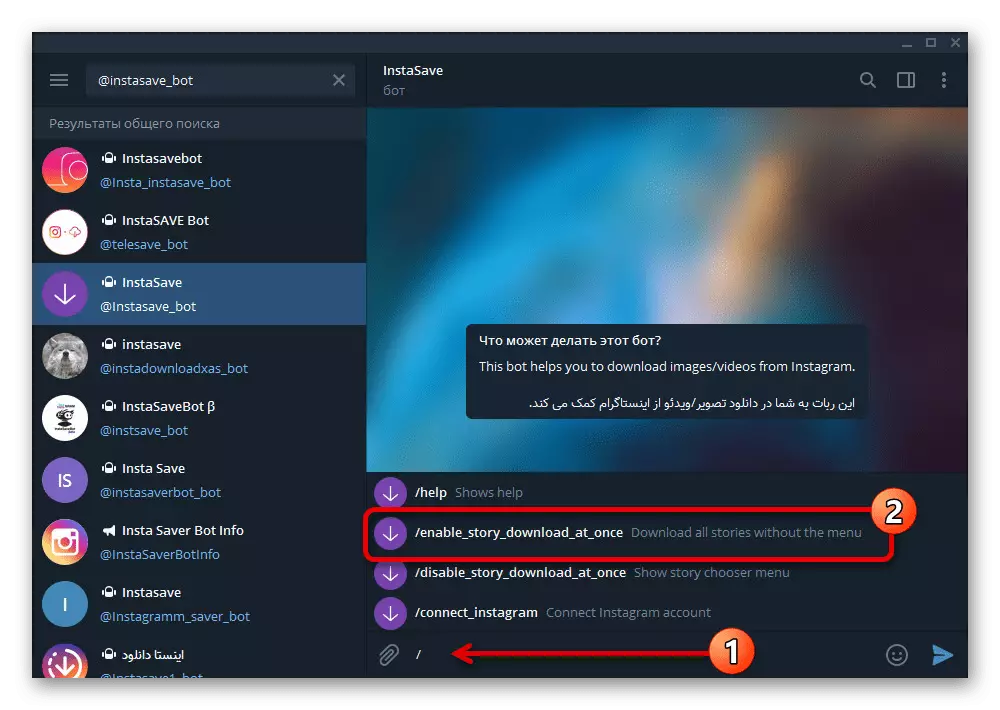
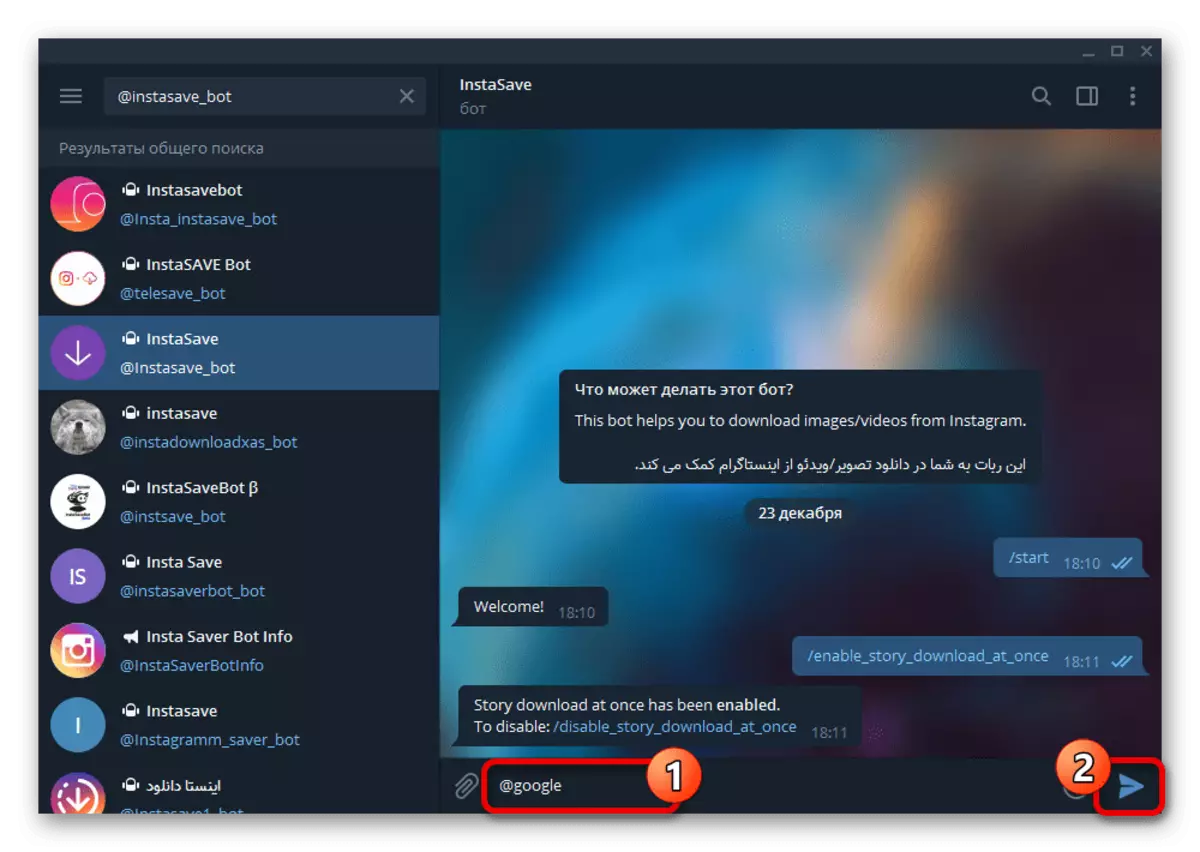

În mod separat, menționăm că, dacă setările telegrafului set automat de salvare automată a fișierelor media, video și fotografii din Storsith vor fi descărcate în dosarul corespunzător. Din acest motiv, este mai bine să pre-limitați descărcarea independentă, deoarece fișierele pot fi destul de multe.
